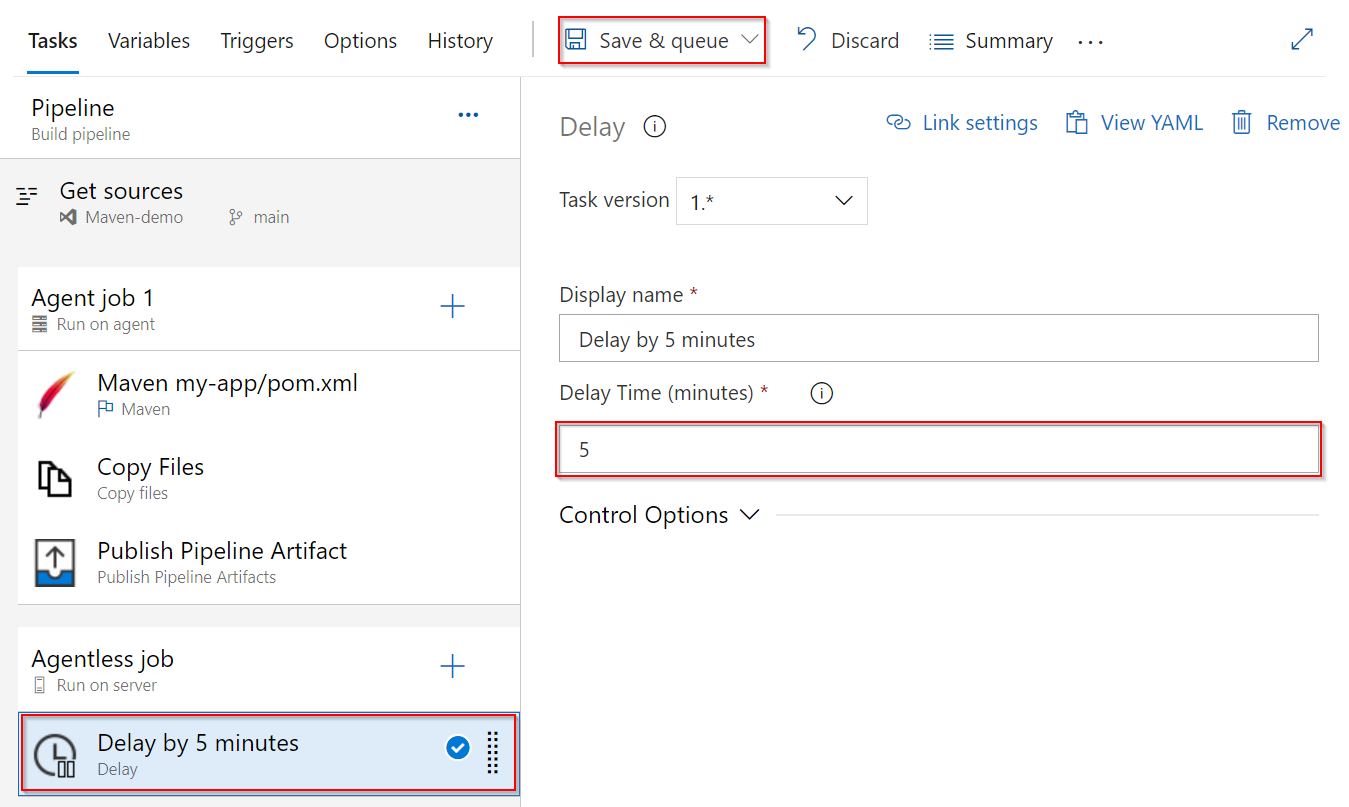發行閘道和核准概觀
Azure DevOps Services | Azure DevOps Server 2022 - Azure DevOps Server 2019
發行管線可讓小組在風險較低且速度較快的不同階段持續部署其應用程式。 每個階段的部署都可以使用作業和工作完全自動化。
Teams 也可以利用 核准 和 Gates 功能來控制部署管線的工作流程。 發行管線中的每個階段都可以設定預先部署和部署後條件,包括等候使用者手動核准或拒絕部署,以及檢查符合特定條件的其他自動化系統。 此外,小組還可以設定手動驗證來暫停部署管線,並提示使用者執行手動工作,然後繼續或拒絕部署。
下圖說明發行管線工作流程。
藉由使用閘道、核准和手動介入,您可以完全掌控您的版本,以符合各種部署需求。 核准、閘道和手動介入的常見案例包括下列專案。
| 案例 | 要使用的功能(s) |
|---|---|
| 用戶必須手動驗證變更要求,並核准部署至特定階段。 | 部署前核准 |
| 在發行觸發至其他階段之前,用戶必須在部署之後手動註銷。 | 部署後核准 |
| 小組想要先確保工作專案或問題管理系統中沒有任何作用中問題,再將組建部署到階段。 | 部署前閘道 |
| 小組想要在觸發發行之前,先確保部署之後沒有回報的事件。 | 部署后閘道 |
| 部署之後,小組想要等候指定的時間,再提示用戶註銷。 | 部署后閘道 和 部署後核准 |
| 在部署期間,用戶必須手動遵循特定指示,然後繼續部署。 | 手動介入 或 手動驗證 |
| 在部署期間,小組想要提示使用者輸入部署工作所使用的參數值,或允許使用者編輯版本。 | 手動介入 或 手動驗證 |
| 在部署期間,小組想要等候監視或資訊入口網站偵測任何作用中事件,然後再繼續進行其他部署作業。 | 計劃 |
您可以在發行管線中結合這三種技術,以完全達到自己的部署需求。
此外,您可以安裝與 ServiceNow 整合的擴充功能,以協助您透過 ITIL 等服務管理方法來控制和管理部署。 如需詳細資訊,請參閱 與 ServiceNow 變更管理整合。
注意
執行部署前閘道之前的延遲時間上限為48小時。 如果您需要改為延遲閘道的整體啟動,建議您在發行管線中使用 延遲工作 。
# Delay further execution of a workflow by a fixed time
pool: server
steps:
- task: Delay@1
displayName: 'Delay by 5 minutes'
inputs:
delayForMinutes: 5